 System-Tutorial
System-Tutorial
 Windows-Serie
Windows-Serie
 Wie kann ich Windows Update daran hindern, Treiber in Win11 automatisch zu aktualisieren?
Wie kann ich Windows Update daran hindern, Treiber in Win11 automatisch zu aktualisieren?
Wie kann ich Windows Update daran hindern, Treiber in Win11 automatisch zu aktualisieren?
Wenn Sie eine neue Hardware anschließen, installiert Windows dann automatisch den Treiber? Haben Sie schon einmal erlebt, dass Windows nach dem Anschließen neuer Hardware automatisch Treiber installiert? Die Antwort auf diese Frage ist ja. Der PHP-Editor Strawberry vermittelt Ihnen ein detailliertes Verständnis des Treiberinstallationsmechanismus von Windows und wie er Ihnen ein nahtloses Erlebnis beim Anschließen von Hardwaregeräten im System bietet. Lesen Sie weiter für weitere Details.

Obwohl diese Funktion praktisch erscheint, kann die Funktion zur automatischen Treiberaktualisierung unter bestimmten Umständen zu Problemen für Benutzer führen. Beispielsweise müssen Benutzer für Video-Workflows wie DaVinci Resolve, Adobe Premiere usw. eine bestimmte alte Version des Nvidia Studio-Treibers verwenden. Daher wird das Windows-System den Treiber automatisch im Hintergrund aktualisieren Blut erbrechen.
Erinnern Sie sich noch daran, dass Microsoft bei der ersten Veröffentlichung von Windows 10 den Nvidia-Treiber aktualisiert hat und bei vielen Benutzern verschwommene und schwarze Bildschirme verursacht hat? Zu diesem Zeitpunkt müssen wir die automatische Aktualisierung des Treibers durch Windows Update deaktivieren, um den Zweck des Downgrades des Treibers zu erreichen.
Empfohlene Lektüre: So prüfen Sie, ob in Windows fehlerhafte Treiber vorhanden sind
Methode 1: Automatische Treiberaktualisierungen in Windows 11 deaktivieren
Die manuelle Installation und Aktualisierung von Treibern in Windows hilft, durch Treiber verursachte Fehler zu vermeiden. Automatische Treiberaktualisierungen in Windows zu deaktivieren 11 können Sie die folgenden Schritte ausführen:
1. Verwenden Sie die Tastenkombination Windows + R, um „Ausführen“ zu öffnen – führen Sie den Befehl „systempropertiesadvanced“ aus, um „Systemeigenschaften“ zu öffnen – klicken Sie auf die Registerkarte „Hardware“.
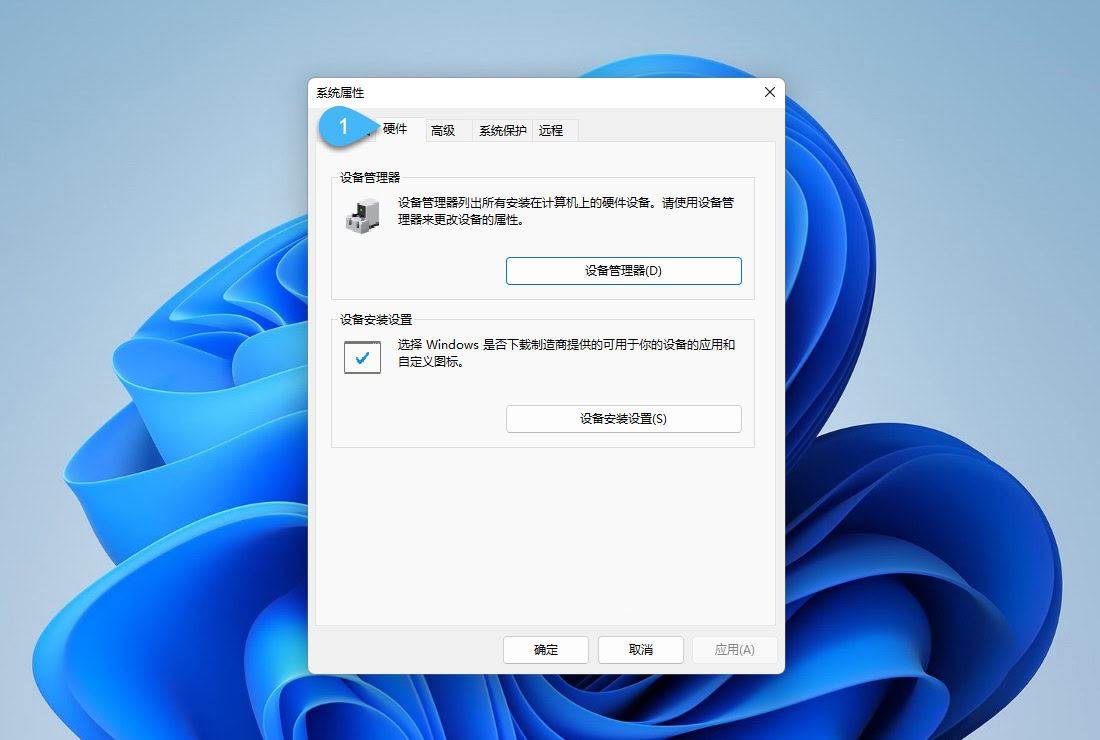
Geräteinstallationseinstellungen
2. Klicken Sie nun auf die Schaltfläche „Geräteinstallationseinstellungen“ im Abschnitt „Geräteinstallationseinstellungen“.
3. Wählen Sie im Popup-Fenster „Nein (Ihr Gerät funktioniert möglicherweise nicht ordnungsgemäß)“ in der Option „Möchten Sie automatisch Hersteller-Apps und benutzerdefinierte Symbole herunterladen, die für Ihr Gerät geeignet sind“, um automatische Treiberaktualisierungen zu deaktivieren.
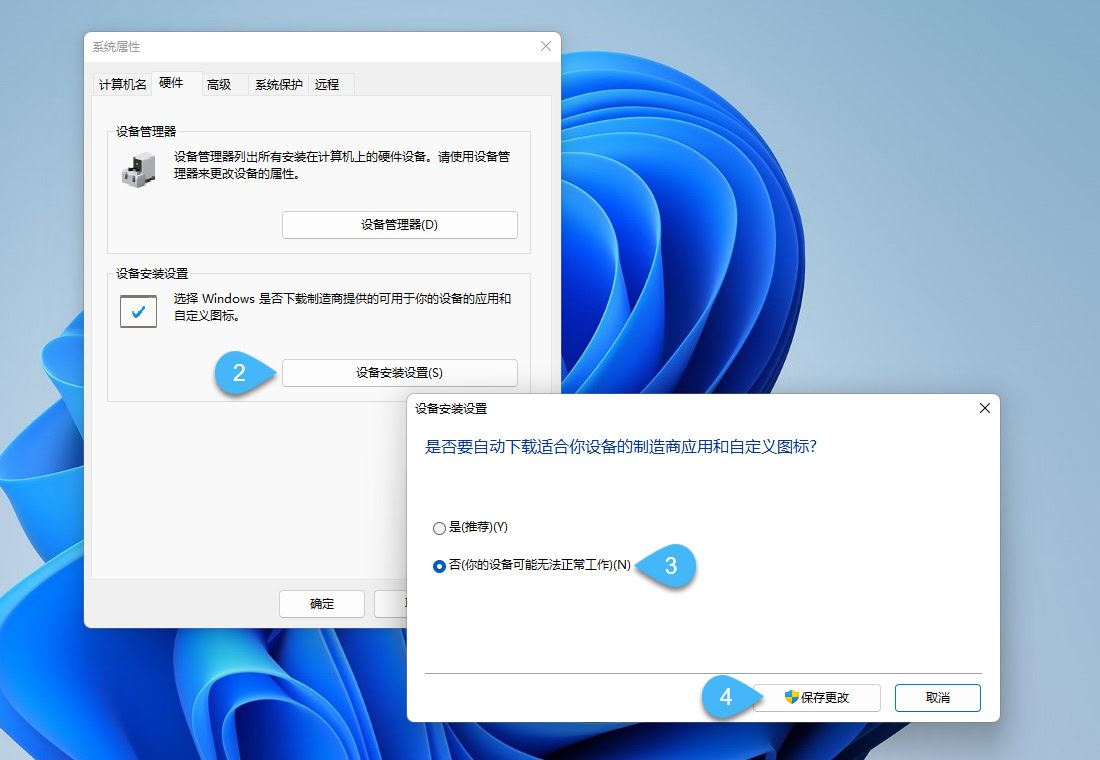
Automatische Windows-Treiberaktualisierungen deaktivieren
4 Klicken Sie auf die Schaltfläche „Änderungen speichern“, damit die Konfiguration wirksam wird.
Methode 2: Deaktivieren Sie automatische Treiberaktualisierungen über „Gruppenrichtlinien“
Benutzer der Windows Professional-, Education- oder Enterprise-Edition können die automatische Aktualisierung von Treibern durch Windows Update auch deaktivieren, indem sie lokale Gruppenrichtlinien konfigurieren. Wenn Sie ein IT-Administrator sind und automatische Treiberaktualisierungen für alle Clients in der Domäne deaktivieren müssen, können Sie dies auch durch Pushen von Gruppenrichtlinien erreichen.
1. Öffnen Sie mit der Tastenkombination „Windows + R“ den „Lokalen Gruppenrichtlinien-Editor“
2. Suchen Sie nach „Windows Update“ und doppelklicken Sie darauf Eintrag „Nicht enthalten“ „Treiber“ – ändern Sie ihn in den Status „Gestartet“.
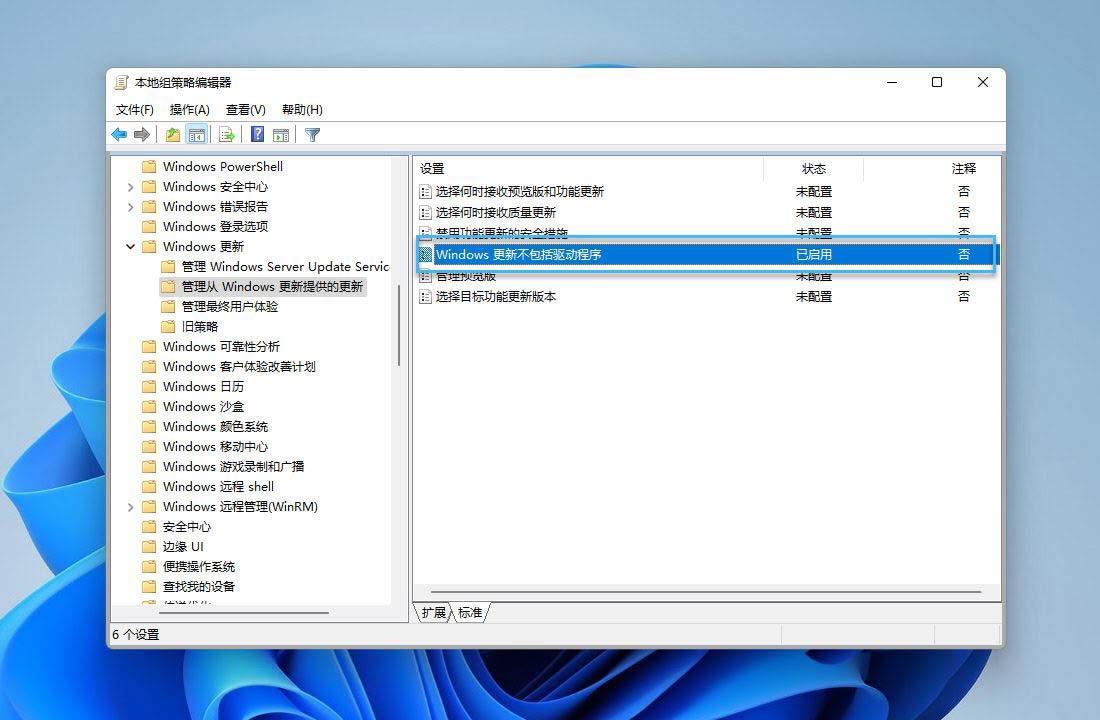 Gruppenrichtlinie verhindert, dass Windows Treiber automatisch aktualisiert
Gruppenrichtlinie verhindert, dass Windows Treiber automatisch aktualisiert
4 (Optional) Nachdem die Gruppenrichtlinie geändert wurde, können Sie den Befehl gpupdate /force verwenden, um eine Aktualisierung der Gruppenrichtlinie zu erzwingen, damit sie sofort wirksam wird.
Methode 3: Ändern Sie die „Registrierung“, um die automatische Aktualisierung des Treibers durch Windows Update zu deaktivieren.
Benutzer, die ein tieferes Verständnis des Systems haben, sollten wissen, dass die Reorganisationsstrategie tatsächlich eine Änderung der Registrierung bedeutet (dies ist heute nicht unser Thema). Wir werden es jetzt direkt einführen. Deaktivieren Sie die automatischen Treiberaktualisierungen von Windows, indem Sie die Registrierung ändern:
1 Verwenden Sie die Tastenkombination Windows + R, um „Ausführen“ zu öffnen – führen Sie regedit aus, um den „Registrierungseditor“ zu öffnen
2
计算机配置——管理模板——Windows 组件———Windows 更新——管理从 Windows 更新提供的更新3. Wie oben gezeigt, können wir sehen, dass es rechts einen Schlüsselwert namens ExcludeWUDriversInQualityUpdate gibt. Doppelklicken Sie darauf und setzen Sie seinen Wert auf 1. Dadurch werden die automatischen Treiberaktualisierungen von Windows 11 gestoppt. Um die automatischen Treiberaktualisierungen wieder zu aktivieren, gehen Sie genauso vor und setzen Sie den Wert auf 0.
Die Registrierung verbietet automatische Windows-Treiberaktualisierungen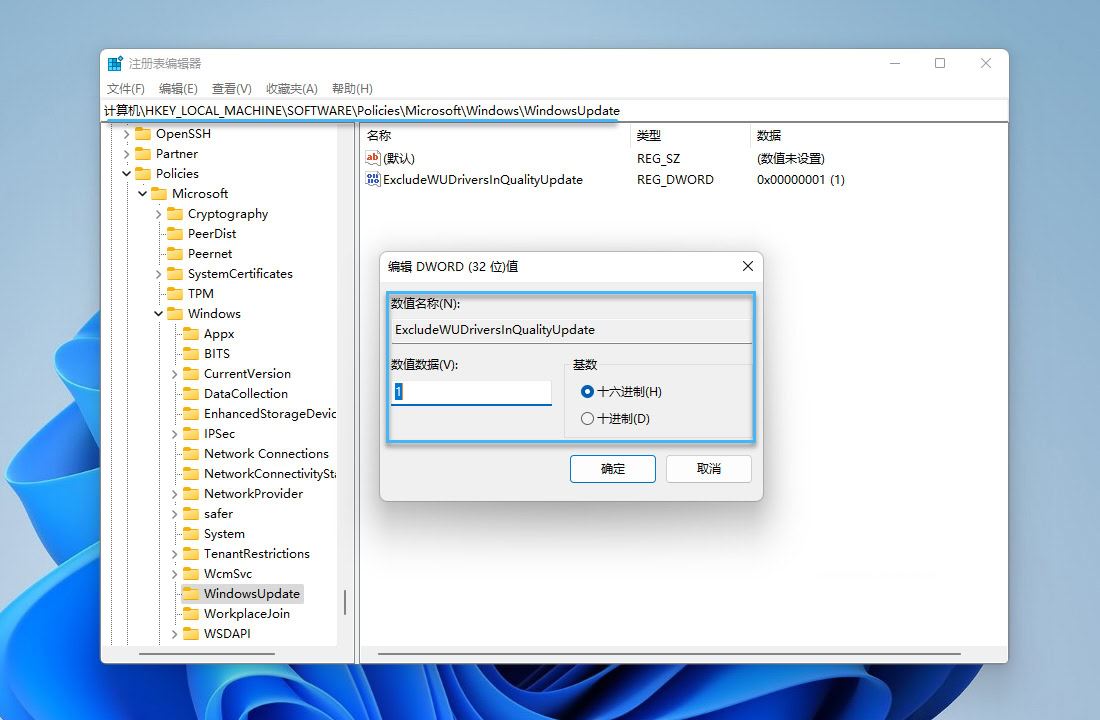
Das obige ist der detaillierte Inhalt vonWie kann ich Windows Update daran hindern, Treiber in Win11 automatisch zu aktualisieren?. Für weitere Informationen folgen Sie bitte anderen verwandten Artikeln auf der PHP chinesischen Website!

Heiße KI -Werkzeuge

Undress AI Tool
Ausziehbilder kostenlos

Undresser.AI Undress
KI-gestützte App zum Erstellen realistischer Aktfotos

AI Clothes Remover
Online-KI-Tool zum Entfernen von Kleidung aus Fotos.

Stock Market GPT
KI-gestützte Anlageforschung für intelligentere Entscheidungen

Heißer Artikel

Heiße Werkzeuge

Notepad++7.3.1
Einfach zu bedienender und kostenloser Code-Editor

SublimeText3 chinesische Version
Chinesische Version, sehr einfach zu bedienen

Senden Sie Studio 13.0.1
Leistungsstarke integrierte PHP-Entwicklungsumgebung

Dreamweaver CS6
Visuelle Webentwicklungstools

SublimeText3 Mac-Version
Codebearbeitungssoftware auf Gottesniveau (SublimeText3)
 Was tun, wenn Win11 -Drucker nicht funktioniert? Die Lösung für Druckerverbindungsprobleme in Win11
Sep 01, 2025 am 08:19 AM
Was tun, wenn Win11 -Drucker nicht funktioniert? Die Lösung für Druckerverbindungsprobleme in Win11
Sep 01, 2025 am 08:19 AM
IFYOURWINDOWS11PRINTERISNISN'TREABING, TrytheSteps: 1. Checkpower, Verbindungen und Printerstatus.2.RestartTheprintspoolerServiceandClearspoolfile
 So ein- oder aus der Firewall in Win11 ein- oder ausschalten
Sep 16, 2025 am 05:00 AM
So ein- oder aus der Firewall in Win11 ein- oder ausschalten
Sep 16, 2025 am 05:00 AM
TomanageFirewallsetingsinwindows11, Usethesemethods: 1.OpenWindowSSECURITYVIASTINGSTOTOGGLEFIREWALLFORSPECIFICNEPROFILES.2.USeControlpanFortraditionAnterfaceCess.3.RuncommandcontrolpanFortraditionalinTasadMtasadMinistrator.4.usepowshellShellsContromptasadMinistrator
 So aktivieren Sie Raum -Soundeffekte in Win11_Win11 Space Soundeffekte Einstellung Tutorial
Sep 16, 2025 pm 08:30 PM
So aktivieren Sie Raum -Soundeffekte in Win11_Win11 Space Soundeffekte Einstellung Tutorial
Sep 16, 2025 pm 08:30 PM
Aktivieren Sie zunächst Windows Sonic für Kopfhörer in Windows 11, geben Sie die Einstellungs-System-Sound-Device-Eigenschaften ein und setzen Sie den Space Sound-Effekt auf Windows Sonic. Zweitens können Sie Soundeffekt-Plug-Ins von Drittanbietern wie Dolbyatmos oder DTS: X aus dem Microsoft Store installieren, um die Erfahrung zu verbessern. Wenn der Space Sound Effect nicht aktiviert werden kann und grau ausgestattet ist, müssen Sie überprüfen, ob das Wiedergabegerät korrekt ist, das "Audio -Audio -Fehler spielen" -Fehlerbehebung ausführen und den Audio -Treiber aktualisieren.
 So reparieren Sie Wi-Fi, das nicht bei Win11 funktioniert
Sep 16, 2025 am 04:59 AM
So reparieren Sie Wi-Fi, das nicht bei Win11 funktioniert
Sep 16, 2025 am 04:59 AM
Ifyou'ringwingwi-fiissuesonwindows11, trythessteps: 1. restartthewi-fiadapter.2.runthenetworkTroubleshooter.3.updatethenetworkDriver
 Was tun, wenn die Startreparatur in Win11_Solution des Startproblems fehlschlägt, das nicht automatisch von Win11 repariert werden kann
Sep 20, 2025 pm 12:21 PM
Was tun, wenn die Startreparatur in Win11_Solution des Startproblems fehlschlägt, das nicht automatisch von Win11 repariert werden kann
Sep 20, 2025 pm 12:21 PM
Deaktivieren Sie zunächst die automatische Neustart, um Fehlermeldungen anzuzeigen, und führen Sie SFC über die Eingabeaufforderung aus, um Systemdateien zu scannen und zu reparieren, BCD -Startkonfigurationsdaten neu aufzubauen, mithilfe von CHKDSK zu prüfen und zu reparieren, Fehlern zu reparieren, verdächtige externe Geräte zu entfernen und Hardwarekonflikte zu entfernen und schließlich die Wiederherstellung der Systeme und wiederherzustellen.
 Wie man einen langsamen Win11 -Computer beschleunigt
Sep 06, 2025 am 07:59 AM
Wie man einen langsamen Win11 -Computer beschleunigt
Sep 06, 2025 am 07:59 AM
IfyourWindows11pcisslow, trythessteps: 1.DisableUnne -DegreeStartupprograms.2.AdjustvisualEffectsforBestperformance
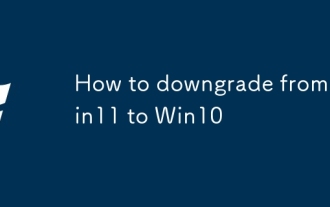 Wie man von Win11 auf Win10 herabstuft
Aug 30, 2025 am 07:08 AM
Wie man von Win11 auf Win10 herabstuft
Aug 30, 2025 am 07:08 AM
IfyourectentUpgradedtowindows11Andwishtoreturntowindows10, ActWithin10Days: Openettings, Gotosystem> Erholung und Klick "goBackTowindows10"
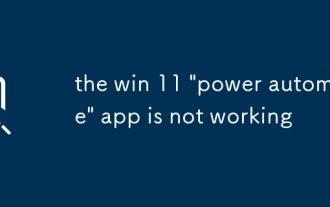 Die App -App 'Power Automate' funktioniert nicht
Sep 02, 2025 am 07:32 AM
Die App -App 'Power Automate' funktioniert nicht
Sep 02, 2025 am 07:32 AM
CheckyourinternetConnectionAndEsureAccessohttps: //flow.microsoft.com; 2.Signinwithavalidmicrosoftorwork/schulAccount, nicht mithilfe von personalAccountsmayhavelimitedFeaturesWitHouTalicoktocoSthepoweraTomateAppandyourPcs -und -RestarthepoweraTomateAppand, mithaut, mithaut





